
Usar a central de controlo no Mac
A central de controlo no Mac dá-lhe acesso rápido a definições importantes do macOS (como AirDrop, Wi-Fi ou Focus). Pode personalizar a Central de controlo para adicionar outros elementos, como atalhos de acessibilidade, estado da bateria ou a mudança rápida de utilizador. Também pode arrastar elementos para a barra de menus.
Os indicadores de privacidade, que podem ser pontos ou setas, encontram‑se à direita da central de controlo. Um ponto cor de laranja ![]() junto ao ícone da central de controlo
junto ao ícone da central de controlo ![]() na barra de menus indica que o microfone do Mac está a ser usado, um ponto verde
na barra de menus indica que o microfone do Mac está a ser usado, um ponto verde ![]() indica que uma câmara está a ser usada, um ponto roxo
indica que uma câmara está a ser usada, um ponto roxo ![]() indica que o áudio do sistema está a ser usado e uma seta
indica que o áudio do sistema está a ser usado e uma seta ![]() indica que a localização está a ser usada. Apenas um indicador de privacidade é apresentado de cada vez. Por exemplo, se tanto a câmara como o microfone estiverem a ser usados, apenas é visível um ponto verde.
indica que a localização está a ser usada. Apenas um indicador de privacidade é apresentado de cada vez. Por exemplo, se tanto a câmara como o microfone estiverem a ser usados, apenas é visível um ponto verde.
Quando abre a central de controlo, a parte superior da janela pode conter um campo que mostra que aplicações a estão a usar o microfone, a localização, a câmara ou o áudio do sistema. Pode clicar nesse campo para abrir a janela Privacidade, a qual poderá ter informação adicional (macOS 13.3 ou posterior).
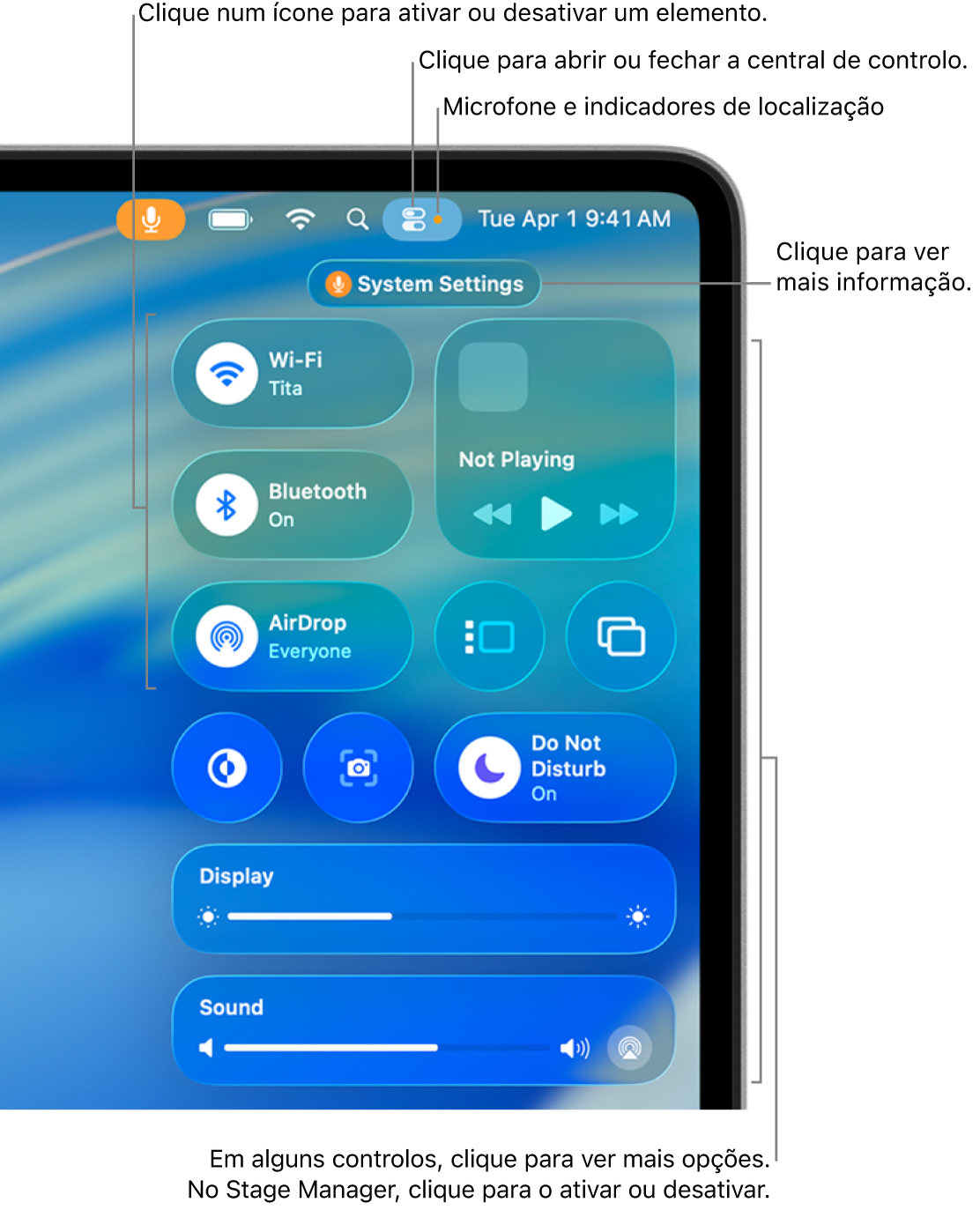
Usar a central de controlo
No Mac, clique em
 na barra de menus.
na barra de menus.Proceda de uma das seguintes formas com os elementos na central de controlo:
Arraste um nivelador para aumentar ou diminuir uma definição — por exemplo, arraste o nivelador Som para ajustar o volume do Mac.
Clique num ícone para ativar ou desativar uma funcionalidade (por exemplo, clique em AirDrop ou Bluetooth® para o ativar ou desativar).
Clique num elemento (ou na respetiva seta
 ) para ver mais opções (por exemplo, clique em Concentração para ver a lista de concentração e ativar ou desativar um modo de concentração, ou clique em “Projeção de ecrã” para escolher um monitor de destino).
) para ver mais opções (por exemplo, clique em Concentração para ver a lista de concentração e ativar ou desativar um modo de concentração, ou clique em “Projeção de ecrã” para escolher um monitor de destino).
Dica: caso use um elemento com frequência, pode colocar uma cópia na barra de menus, para que esteja sempre à mão. Prima Controlo enquanto clica no elemento e, depois, selecione “Copiar para a barra de menus” ou “Adicionar à barra de menus”.
Personalizar a central de controlo
No Mac, clique em
 na barra de menus e, depois, clique em “Editar controlos”.
na barra de menus e, depois, clique em “Editar controlos”.Proceda de qualquer uma das seguintes formas:
Adicionar um elemento: arraste o elemento da janela para uma posição na central de controlo.
Remover um elemento: arraste o elemento para Dora da central de controlo.
Reorganizar os elementos: arraste os elementos para outra posição na central de controlo.
Filtrar elementos: clique numa categoria na barra lateral para limitar a escolha de elementos.
Redimensionar elementos: prima Controlo enquanto clica num elemento na central de controlo e, depois, selecione outro tamanho.
Clique em “OK”.